Считается Android-студия Официальная интегрированная среда разработки (IDE) для Android Разработать приложения для Android. Он основан на IntelliJ, том же редакторе кода, который используется в PyCharm , популярный среди разработчиков Питон.
Если вы новичок в Android Studio, выполните следующие простые шаги, чтобы познакомиться с IDE.
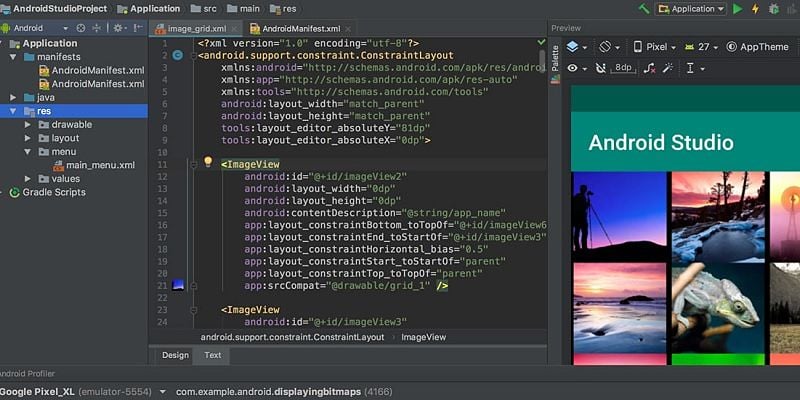
подготовка
Перед загрузкой приложения вам необходимо Посетите официальный сайт. На момент написания вы должны загрузить полностью протестированную версию 3.3. Хотя доступны более поздние версии с дополнительными функциями, большинство из них находится в стадии бета-тестирования.
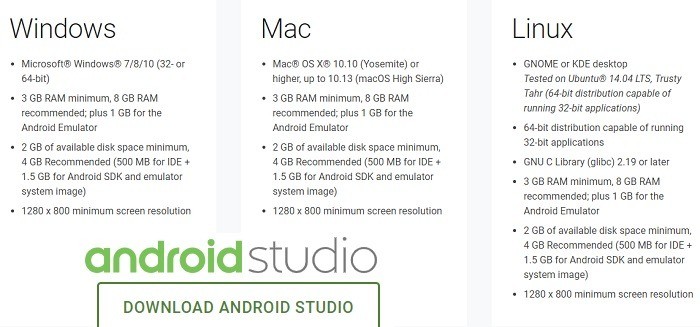
После загрузки вы увидите несколько вариантов, например, хотите ли вы выбрать темную тему «Дракула» или пустой белый фон.
Установка займет некоторое время, поскольку приложение устанавливает компоненты один за другим, это дает вам приличную передышку.
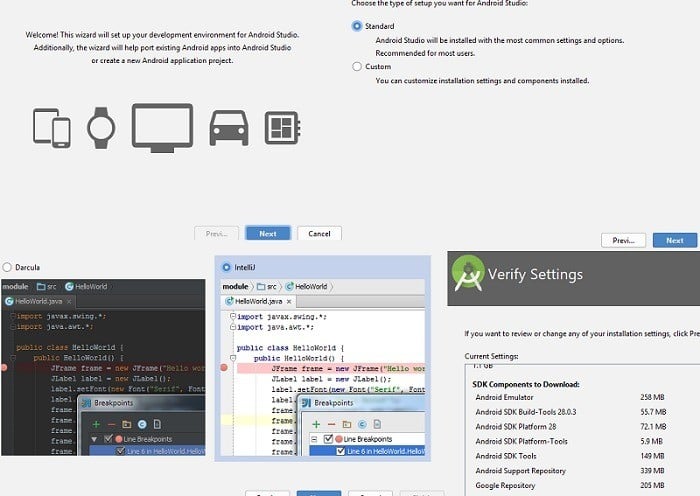
Начните
После установки вы можете сразу выбрать свой проект. Начните работу с телефоном и планшетом, чтобы научиться кодировать.
Позже вы сможете работать с WearOS, Android TV, Android Auto и Android Things для подключенных смарт-устройств.
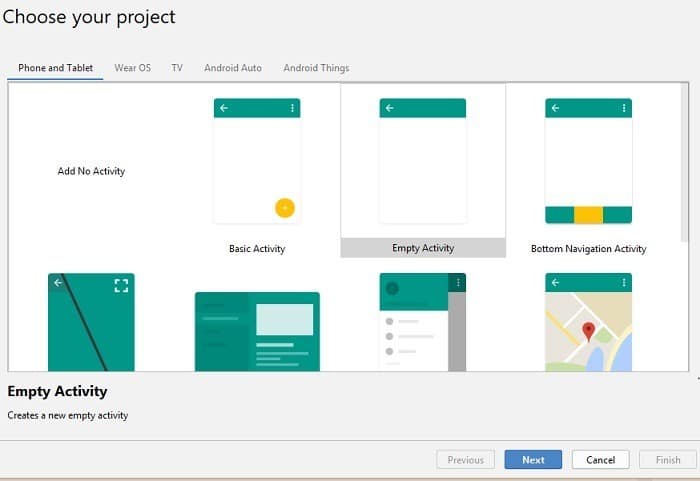
Вы также должны выбрать настройку проекта приложения для соответствующего API. Он поддерживает полный спектр от Gingerbread до Android Pie.
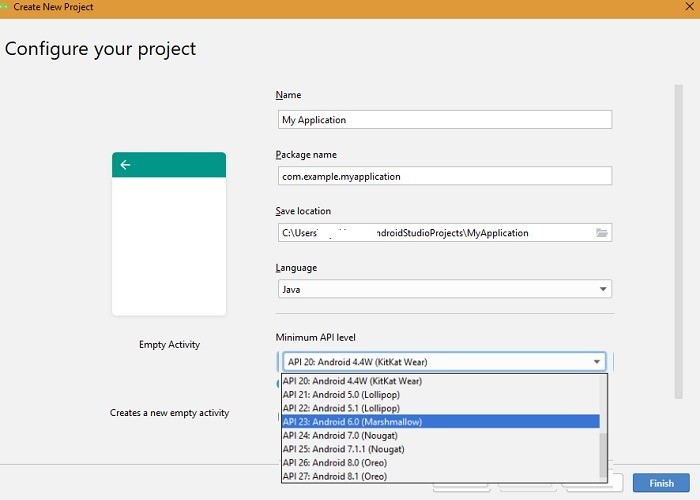
После того, как вы нажмете «Готово», вы увидите экран приветствия. Разрешите сборке загрузиться полностью, а затем вы сможете использовать первый проект.
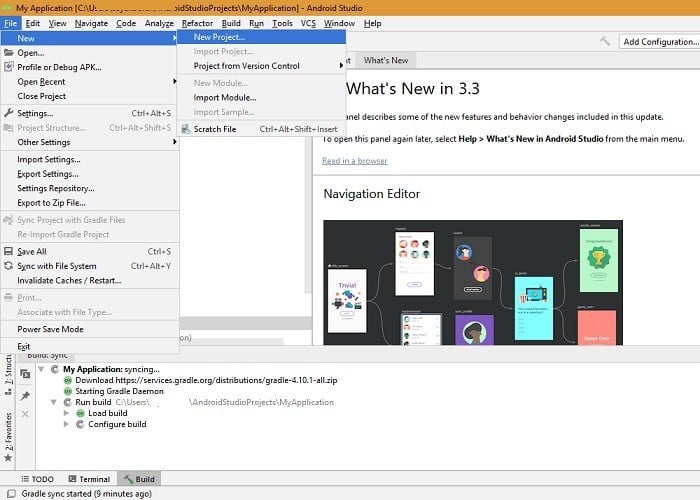
Навигация в Android Studio
Первое, что вы заметите в окне Android Studio, - это система сборки на основе Gradle. В основном это Gradle - это автоматизированный набор инструментов У него есть собственный код и ресурсы, которые работают независимо от Android Studio. Это полезно для создания разделов в проекте, которые можно объединить на более позднем этапе.
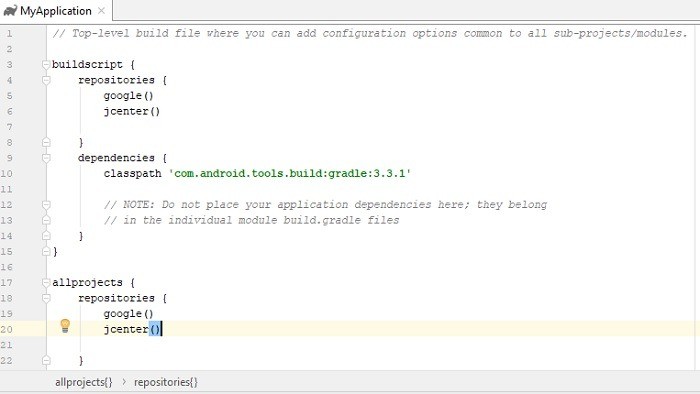
После этого вы заметите функции, доступные для различных пунктов меню. Вы можете перемещаться в любом месте редактора кода, используя параметр "Навигация". В разделе «Код» есть функции автозавершения кода и автоматического отступа. Чтобы очистить и понять зависимости проекта, есть Analyze. Вы можете создать проект с помощью Build.
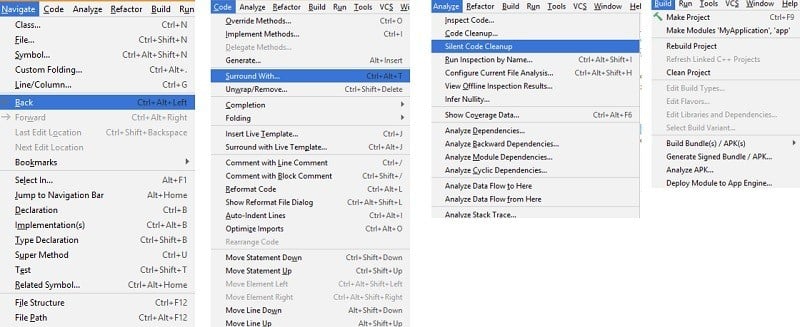
Кроме того, на правой панели есть несколько пунктов меню. Вы можете проверить наличие «вариантов сборки», «избранного» и «снимков макета». Если дважды щелкнуть «Параметры меню», окно будет свернуто.
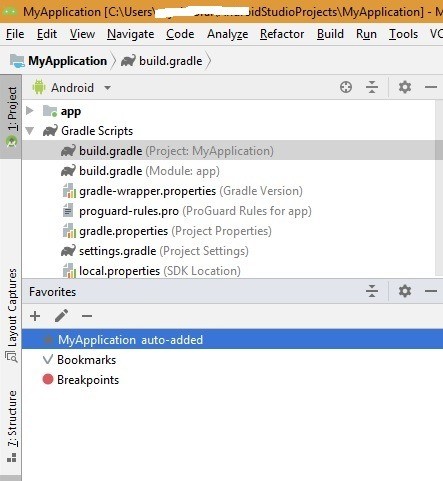
Наконец, вы можете увидеть параметры быстрой публикации на верхней правой панели. Вы можете запускать приложения, настраивать конфигурации SDK, управлять виртуальными машинами, отлаживать и многое другое.
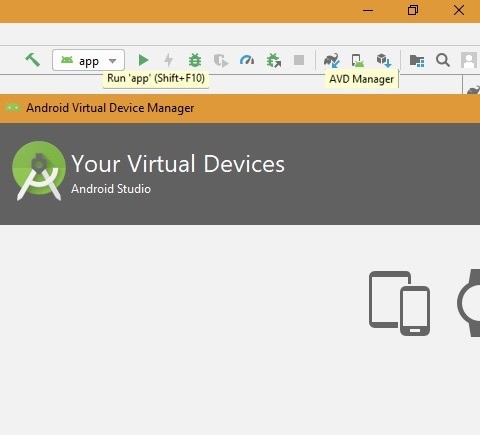
Этапы развертывания вашего приложения с помощью Android Studio
Следующие этапы являются общими для любой разработки в Android Studio. Хотя ниже приводится очень простое объяснение, каждый этап имеет Множество подробных концепций. Более подробное описание выходит за рамки данной статьи, но на приведенном ниже снимке экрана проекта можно рассмотреть некоторые ключевые идеи.
1. Запрограммируйте свое приложение. Редактор кода IntelliJ здесь прост в использовании. Вы можете добавлять значки в XML из шаблонов, добавлять ресурсы приложения, создавать темы приложений, создавать пользовательский интерфейс с помощью редактора макетов и настраивать значки приложений с помощью студии графических приложений.
Пример: на следующем экране показано, как настроить код приложения. Выберите приложение, перейдите в раздел «Разрешение», щелкните правой кнопкой мыши и создайте ресурс изображения для приложения из различных значков.
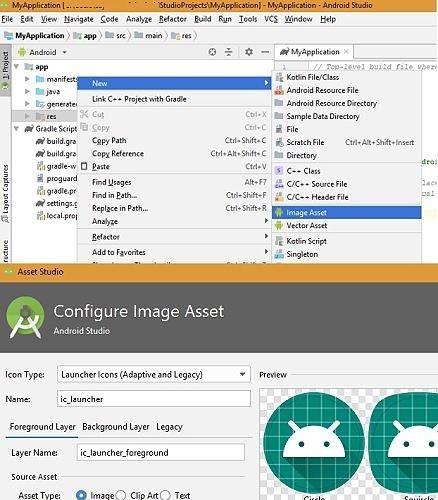
2. Создайте и запустите свое приложение. После завершения написания кода вы можете создать и запустить приложение с подключенного устройства Android или эмулятора (см. «Виртуальные устройства» в предыдущем разделе). Это возможно через пункт меню «Выполнить» вверху. После подключения устройства вы можете запустить прикладную программу.
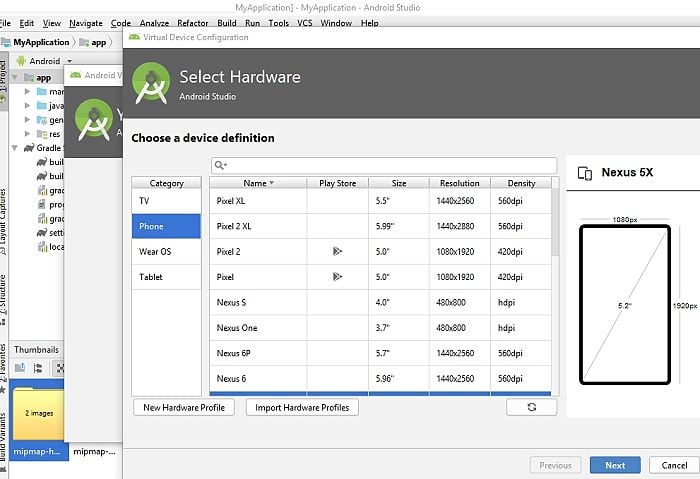
3. Настройте свою сборку. На этом этапе вы можете сделать несколько вещей, таких как установка идентификатора приложения, оптимизация нескольких сборок, сокращение кода и ресурсов и многое другое.
4. Исправьте вашу заявку. На этом этапе вы можете удалить любые досадные ошибки, которые могут сканироваться в приложении. Например, вы можете использовать «Отладку» всех тестов, чтобы увидеть, остались ли какие-либо ошибки.
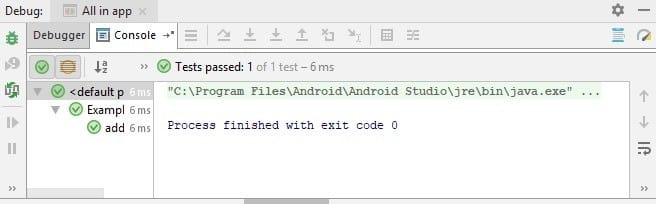
5. Протестируйте свое приложение. Вы можете запускать различные тесты из командной строки, создавать тесты пользовательского интерфейса и даже регистрировать свои собственные тесты.
6. Профиль вашего приложения. Здесь вы можете измерить производительность приложения, проверить активность ЦП, просмотреть графический процессор, просмотреть профили питания и просмотреть использование батареи.
7. Опубликуйте свое приложение. Перед подготовкой приложения к общедоступному использованию вы должны настроить, собрать и протестировать «выпускную» версию приложения. Затем подпишите приложение с помощью ключа загрузки, который поставляется с Google Play. После загрузки приложения вы готовы опубликовать его в Google Play.
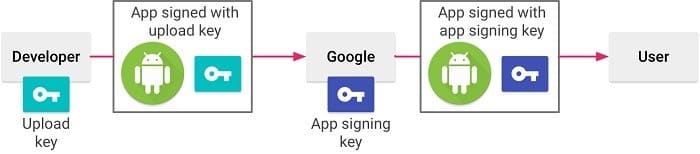
Заключение
несмотря на то что Android-студия Это официальная IDE для Android, но это не единственный вариант. Вы также можете использовать Eclipse, Visual Studio или Komodo или ПОМОЩНИК. Одна из особенностей Android Studio - прямая интеграция с приложениями Google Cloud.
Красивый интерфейс приложения, унифицированная среда и возможности мгновенной публикации работают вместе. Обеспечьте быстрый и многофункциональный эмулятор.
Исходя из приведенной выше рекомендации, планируете ли вы использовать Android Studio для разработки приложений? Не могли бы вы сообщить нам об этом в комментариях.







